モデルのコンセプト マスに基づいて、エネルギー解析を実行します。
- マス モデルを作成します。
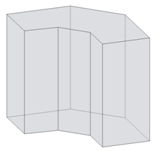
シミュレーション用にマス ファミリをプロジェクトにロードするか、プロジェクトでインプレイス マスを直接作成することができます。
注: 重なっているマスは解析できません。解析ツールで重なっているマスが検出されるとエラーが表示されますが、マス モデルを解析できるように自動的にマスが結合されるため、無視してかまいません。 - マス床を作成します。
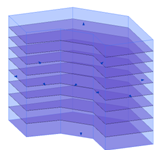
- マス モデルでのサーマル ゾーニングの方法を指定します。
- 自動ゾーンには、マスの周長のオフセットに基づいて、基本的な周長ゾーンと躯体ゾーンが含まれます。手順 5 で、[躯体オフセット]オプションと[周長ゾーンを分割]オプションを使用して自動ゾーンを作成します。

- カスタム ゾーンでは、エネルギー シミュレーションを調整して、設計の意図をより細かく反映させることができます。カスタム ゾーンを作成するには、マス モデルを変更し、目的のゾーンを示すフォームを作成します。次に、[ジオメトリを切り取り]ツールを使用して、そのフォームをマス モデルに組み込みます。作成したら手順 5 に進みます。
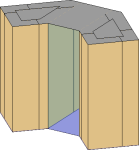
- 自動ゾーンには、マスの周長のオフセットに基づいて、基本的な周長ゾーンと躯体ゾーンが含まれます。手順 5 で、[躯体オフセット]オプションと[周長ゾーンを分割]オプションを使用して自動ゾーンを作成します。
- エネルギー設定を修正します。
- [解析]タブ
 [エネルギー解析]パネル
[エネルギー解析]パネル 
 (エネルギー設定)をクリックします。
(エネルギー設定)をクリックします。 - コンセプト マスをエネルギー シミュレーションの基礎として設定します。[エネルギー モデル]で、[解析モード]を[コンセプト マスを使用]に設定します。
- 基本的なエネルギー設定を定義します。
- 建物タイプ。建物に割り当てられている占有タイプを確認し、必要に応じて変更します。
- 地面。モデルの地面のレベルの値が指定されていることを確認します。シミュレーション中、地面のレベルより下の床は地下として扱われます。
- 場所。プロジェクトに指定されている地理的場所と気象ステーションを確認し、必要に応じて変更します。
- 自動ゾーン。自動ゾーン(手順 3 を参照)を使用している場合は、次の操作を行います。
- [躯体オフセット]で、建物の躯体を作成する場合は長さ寸法を指定し、躯体を作成しない場合は 0 (ゼロ)を指定します。
- それぞれのマス床を四半円点に基づくゾーンに四等分する場合は、[周長ゾーンを分割]を選択します。
- 必要に応じて、その他のエネルギー設定を定義します。
- 建物の用途。マス サブカテゴリに割り当てられている既定の建築の用途を確認し、必要に応じて変更します。
- ガラスの割合。マス ゾーン面に占める窓の割合の目標値を指定します。 ガラスは、それぞれのマス外壁にストリップ窓として適用されます。ガラスの計算には、[目標パーセンテージ ガラス]と[敷居の高さの目標値]の両方の値が使用されます。ガラスの割合は目標値です。フォームの面に長方形を収めなければならず、指定した割合が常時適応するとは限らないからです。ヒント: マス面に閉じたフォームを描画することで、プロジェクト環境のガラスのジオメトリを作成することもできます。
- 敷居の高さの目標値。ガラスの下端の高さを指定します。
敷居の高さを変更すると、マス面でガラスの高さが上下に移動します。敷居の高さの目標値に、ガラスの割合が指定値に収まらない値を指定すると、敷居の高さの値は無視され、ガラスの割合の目標値が優先されます。
- その他の設定。その他のパラメータを確認し、必要に応じて値を変更します。
- [OK]をクリックします。
- [解析]タブ
- エネルギー モデルを作成する: [解析]タブ
 [エネルギー解析]パネル
[エネルギー解析]パネル 
 [エネルギー モデルを作成]をクリックします。
[エネルギー モデルを作成]をクリックします。 モデル内のマス床が検出され、それらを使用してゾーンの作成とマス サブカテゴリの割り当てが行われます。サブカテゴリには、建築の用途が割り当てられています。
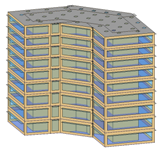 注: Revit モデルを変更する場合、変更を反映させるには、エネルギー モデルを削除してから作成し直します。
注: Revit モデルを変更する場合、変更を反映させるには、エネルギー モデルを削除してから作成し直します。 - (省略可)自動的に適用されたガラスのインスタンス プロパティを変更します。
たとえば、建物の南面または西面のガラスを少なくするには、次の操作を行います。
- [マス & 外構]タブ
 [コンセプト マス]パネル
[コンセプト マス]パネル 
 (マスを表示 サーフェス タイプ)をクリックします。
(マスを表示 サーフェス タイプ)をクリックします。 - 作図領域で、変更するマス外壁サーフェスのエッジにカーソルを合わせ、[Tab]を何回か押し、サーフェスがハイライト表示されたら、クリックして選択します。
- プロパティ パレットの[エネルギー モデル]領域にある[値]で、[<サーフェス別>]を選択します。
- [ガラスの割合]で、ガラスを少なくする場合は割合を低くし、ガラスをなくす場合は 0 (ゼロ)を入力します。
- [マス & 外構]タブ
- Autodesk® A360 にサインインします。
[サインイン]
 [Autodesk® A360 にサインイン]をクリックします。オートデスク ID とパスワードを入力します。
[Autodesk® A360 にサインイン]をクリックします。オートデスク ID とパスワードを入力します。 - モデルの 3D ビューを表示し、[解析]タブ
 [エネルギー解析]パネル
[エネルギー解析]パネル 
 (エネルギー シミュレーションを実行)をクリックします。
(エネルギー シミュレーションを実行)をクリックします。 - [エネルギー シミュレーションを実行]ダイアログで、次の操作を実行します。
- [実行名]に、解析の名前を指定します。
- Green Building Studio プロジェクトで、次の操作を行います。
- エネルギー シミュレーションを初めて実行する場合や、Revit モデルのエネルギー設定を変更した場合(建物のタイプや場所を含む)は、[新規作成]を選択します。
このオプションを使用することで、エネルギー シミュレーションに最新の Revit 設定を確実に使用できます。
- 前回このモデルのエネルギー シミュレーションを実行してからエネルギー設定を変更していない場合や、このシミュレーション用に定義済みの設定を使用した GBS プロジェクトを作成した場合は、[既存を使用]を選択して、使用する GBS プロジェクトを指定します。
既存の GBS プロジェクトの設定は、Revit モデルのエネルギー設定に行った変更(建物タイプや場所を含む)より優先されます。
詳細については、「エネルギー解析の GBS プロジェクトを指定する」を参照してください。
- [続行]をクリックして、シミュレーションを実行します。
- エネルギー シミュレーションを初めて実行する場合や、Revit モデルのエネルギー設定を変更した場合(建物のタイプや場所を含む)は、[新規作成]を選択します。
現在のビューにマス ゾーンとマス シェーディングが表示されます。解析に含まれない要素は、一時的に淡色表示になります。
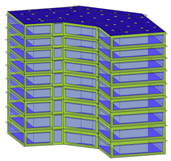
モデルにマス床が少なくとも 1 つは含まれていること、モデルに既知の地理的位置があること、エネルギー モデルが作成されたことがソフトウェアによって確認されます。それらの条件を満たしていない場合、条件を示すダイアログが表示され、シミュレーションを続行できるように自動的に修正されます。ダイアログが表示されたら、[はい]をクリックします。
エラー状態でなければ、gbXML ファイルが作成されてシミュレーション用に送信されます。サーバから Revit にシミュレーション結果が返されます。結果は[結果および比較]ダイアログに表示されます。
- シミュレーションが完了すると、警告が表示されます。解析結果を表示するには、警告内の解析名をクリックします。
または、[エネルギー解析]パネルで
 [結果および比較]をクリックし、プロジェクト ツリーから解析を選択します。
[結果および比較]をクリックし、プロジェクト ツリーから解析を選択します。 
- [結果および比較]ペインで解析結果を表示します。
- (省略可能)エネルギー解析モデルを調整するには、必要に応じて、マス モデルおよびエネルギー設定を変更し、手順 4~9 を繰り返して、変更したモデルの解析を実行します。
結果を比較するには、複数の解析結果を選択し、ツールバーの[比較]をクリックします。

- (省略可) Green Building Studio で結果を開くか、別のアプリケーションで使用するために結果を書き出しします。